Hlavný panel je panel s nástrojmi, ktorý sa automaticky zobrazí na pracovnej ploche na paneli úloh. Panel Movna bude chránený švédsky spôsob Zmeňte svoje písanie alebo rozloženie klávesnice priamo z pracovnej plochy, čo je ďalší spôsob, ako zmeniť rozloženie existujúcich kláves "Ctr" + "Shift" alebo iný "Alt" + "Shift". Vyskytujú sa problémy, keď po inštalácii niektorých programov alebo neopatrných úkonov na počítači počítač zmizne a nie je jasné, ako je rozloženie klávesnice skreslené. Ako môžem otočiť panel? Kudi chýba movna panel? - Často sa čudujem. Otáčanie umývacieho panela je jednoduché, ak mi neveríte, prečítajte si toto pokyny krok za krokom A naučte sa s ním otáčať bez väčšej sily.
Existuje niekoľko spôsobov, ako otáčať hlavný panel:
1 metóda. Otočte hlavný panel, aby ste si pomohli s regionálnymi úpravami.
Pre koho tlačíme" Spustite "-" Ovládací panel".
V riadku Pereglyad vyberte " ikony priateľov"Stlačím ďalej" ".
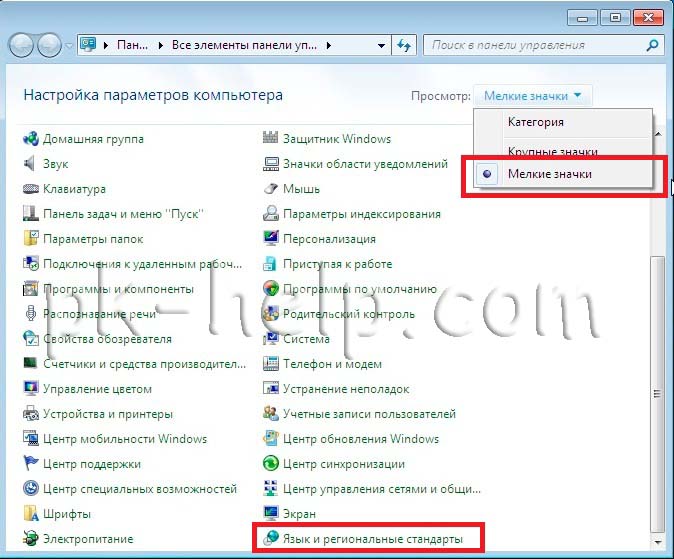
Na Vykni" Mova i regionálne normy "Vyberte kartu" Jazyk a klávesnice"- "zmeniť rozloženie klávesnice". Vo Vіkni" Textové služby a video vstup"Na zálohu" pod zemou„Vy ste na vine dvoch rozloženie - ruské a angličtina. Ak to tak nie je, musíte pridať alebo zmeniť rôzne jazyky (ruština, jazyky v anglickom jazyku sa riaďte pokynmi, okrem nich môžete pridať ďalšie alebo zmeniť ceny).
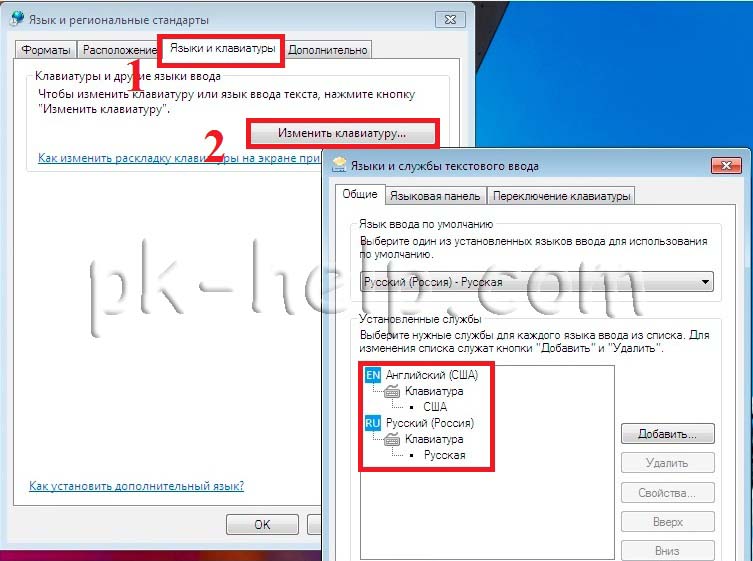
Potom prejdite na kartu " movna panel"Vyberám si" Pripnuté na panel úloh"Zaškrtnime" Zobrazte textové štítky na pohyblivom paneli"Nezabudneme nikomu stlačiť piss" OK".
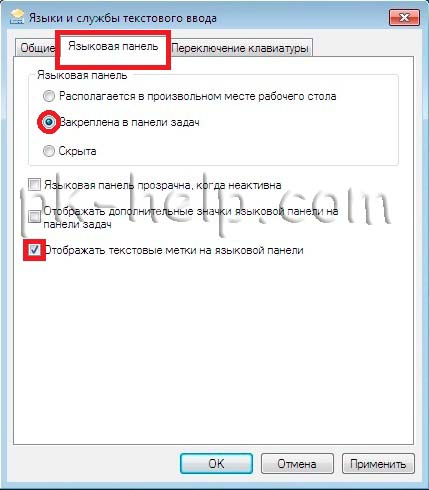
V dôsledku týchto akcií je vašou zodpovednosťou poškodiť hlavný panel na továrenskom paneli. Ak by nikto nebol, mohli by sme prejsť na inú metódu resuscitácie hlavného panelu.
2 Metóda. Otočením hlavného panela ďalej skontrolujte službu plánovača.
Keďže hlavný panel je pripojený k službe Plánovač objednávok, musíte skontrolovať, ktorá služba je spustená. Pre koho tlačíme pravé tlačidlo myši na štítku počítač"Vyberám si" zvládanie Ak na pracovnej ploche nie je žiadna skratka pre počítač, pre vaše pohodlie odporúčam preneste skratku Počítač na pracovnú plochu .

vybrať "Služby a doplnky" - "Služby" A v pravom stĺpci nájdete službu " Planuvalnik zavdan“, Zaujímalo by ma, či by bol spustený (Štát – Pratsuє).
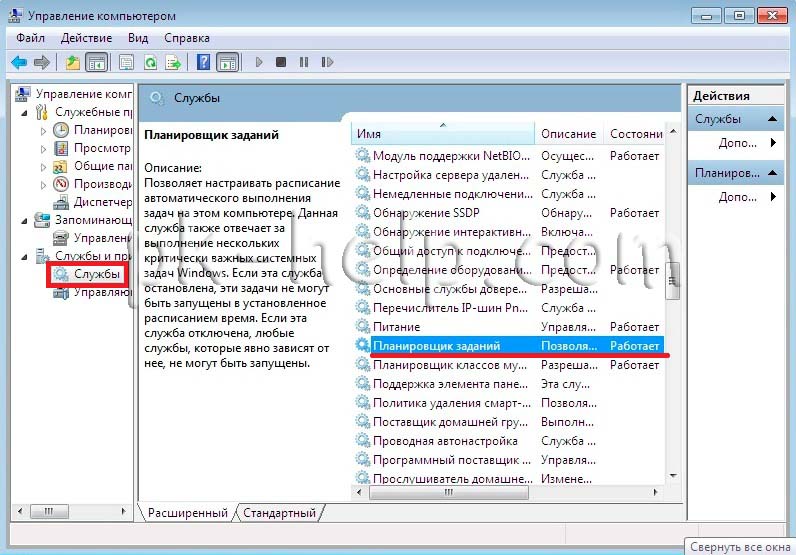
Potom naň kliknite myšou a sledujte, či je v riadku Typ spustenia začiarknuté políčko „Typ spustenia“. automaticky".

3 Metóda. Otočte hlavný panel za sekundárny register.
Ďalší spôsob, ako skontrolovať, či ste nevykonali zmeny v aplikácii ctfmon.exe, ktorá je zodpovedná za spustenie panelu myši. Pre koho tlačíme" Štart„V rade vyhľadajte programy, zadajte REGEDIT A stlačte kláves Enter.

poďme po ceste HKEY_CURRENT_USER\Software\Microsoft\Windows\CurrentVersion\Run A prekvapivo tam je parameter ctfmon.exe, Keď kliknete na nový zadným kliknutím myši, uvidíte, že riadok je označený v hodnote
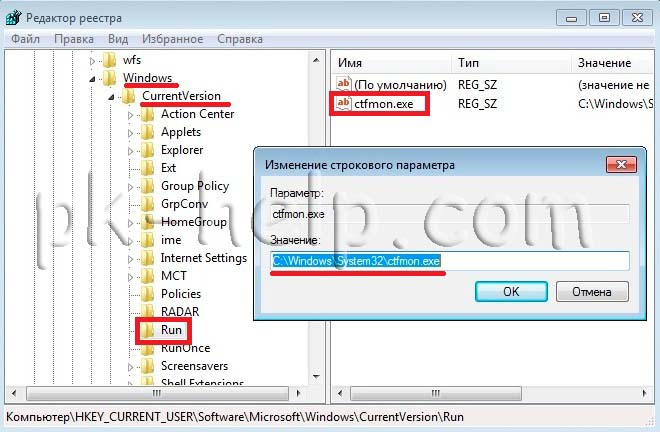
Ak tento parameter nie je dostupný, stlačte pravé tlačidlo myši v pravom poli a vyberte "Vytvoriť" - "Parameter reťazca" v mene píšeme ctfmon.exe pri významnom C:\Windows\System32\ctfmon.exe. Potom preinštalujete počítač.
Je naozaj jednoduché aktualizovať svoj informačný panel.
Najprv skúste reštartovať počítač, môže to pomôcť ;)
Nepomohlo? Todimu sa to páči:
1. Kliknite pravým tlačidlom myši na panel úloh, v ponuke presuňte kurzor myši na „Panel nástrojov“ a začiarknite políčko vedľa panela s nástrojmi, ako je znázornené na obrázku:
2 . V ponuke Štart vyberte položku Ovládací panel:

Potom vyberte „Jazykové a regionálne normy“ dvojitým kliknutím na túto položku:
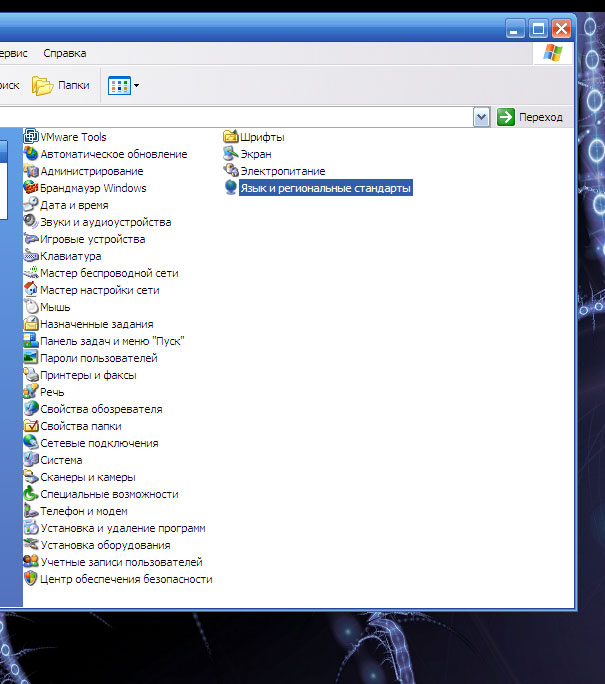
Prejdite na kartu „Film“ a stlačte tlačidlo „Ďalšie podrobnosti“:
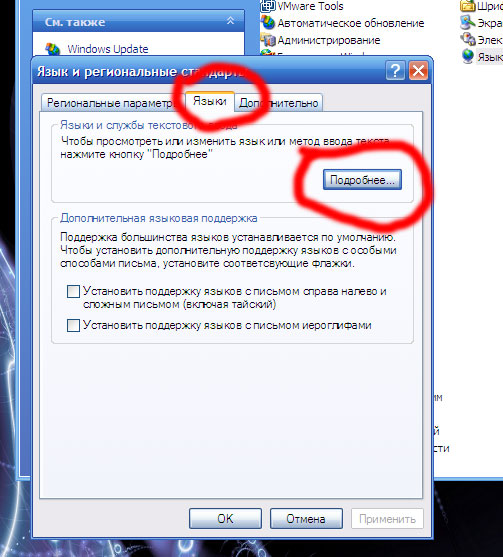
Na karte "Parametre" kliknite na tlačidlo "Presunúť panel":
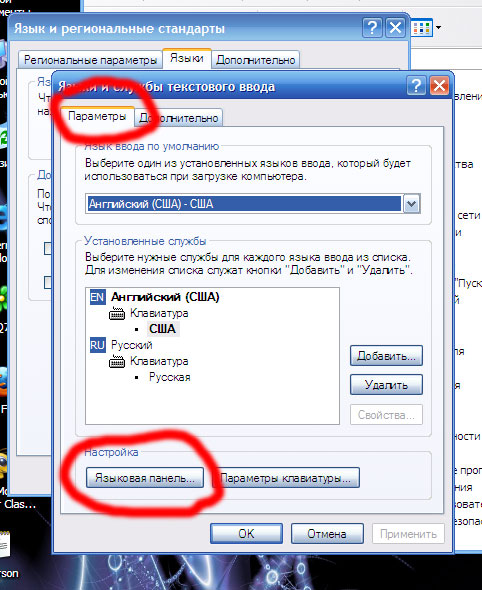
zapnite horné začiarkavacie políčko ( zobraziť panel displeja) Ak ešte nie je zapnutý, kliknite na tlačidlo OK:
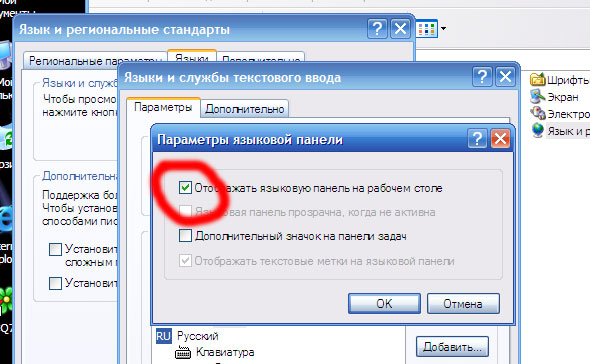
Teraz prejdite na kartu "Addatkovo". Na vine je spodné zaškrtávacie políčko, ktoré je však vypnuté. Ak tam je, zdvihnite ho a stlačte OK:
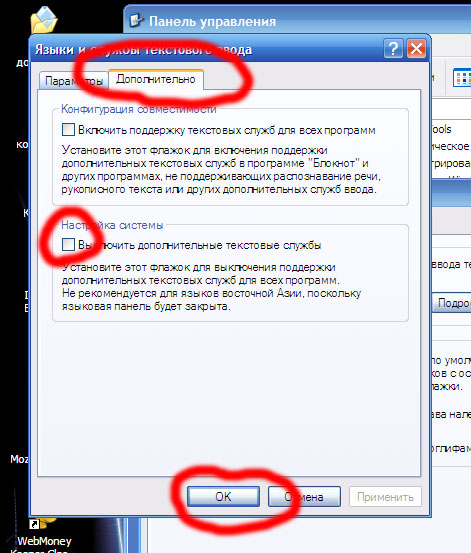
Ak sa panel mov po vašej požiadavke nezobrazí, reštartujte počítač a zopakujte krok 1
nepomôže? Tu je ďalšia možnosť:
3. Kliknite pravým tlačidlom myši na panel úloh a spustite Správcu úloh:
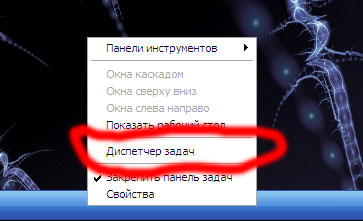
Na karte "Procesy" nájdete súbor ctfmon.exe:
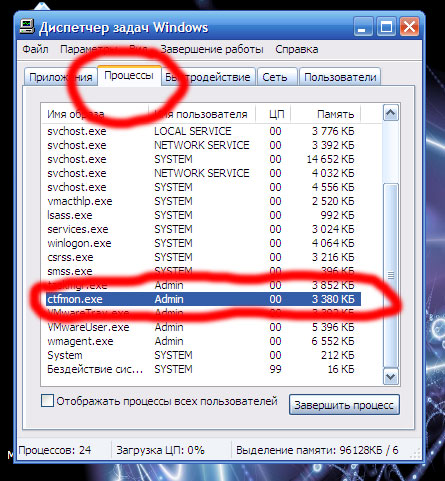
Keďže tam je a hlavný panel predtým nie je viditeľný, prejdite na časť 4
Ak tam tento proces nie je viditeľný, prejdite do priečinka C:\Windows\System32, vyhľadajte súbor ctfmon a spustite ho:
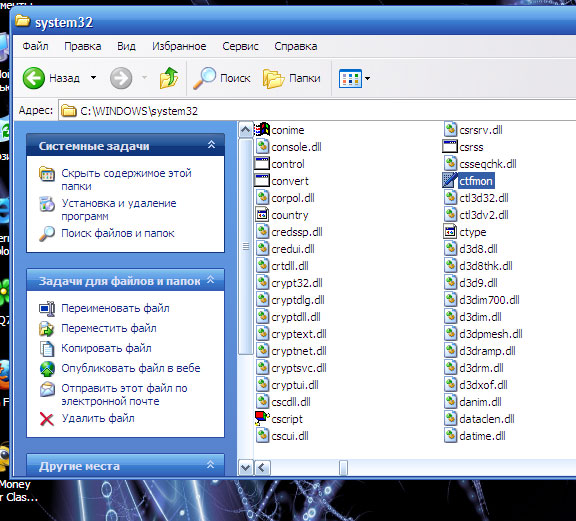
Keďže tam takýto súbor nie je, znamená to, že ho musíme uložiť: ctfmon.exe, umiestniť ho do priečinka C:\Windows\System32 a spustiť.
Potom zopakujeme krok 1 a reštartujeme počítač, zobrazí sa hlavný panel.
Stále sa neukazujete? Todimu sa to páči:
4 . Stiahneme tento súbor: panel.reg a spustíme ho. Vykonajte zmeny v tomto súbore v registri otočte panel. Ak antivírus začne štekať, pritlačte ho do pekla.
5 . Ak všetky predchádzajúce kroky nepomohli, nainštalujte si vlastný program Punto Switcher. Hlavný panel zobrazuje video a video sa mieša a automaticky podporuje mixér podľa potreby.
Hlavný panel je sekcia nástrojov na pracovnej ploche, ktorá zobrazuje aktuálne rozloženie klávesnice pre váš vstup, rozpoznávanie manuálneho zadávania, text a ďalšie súvisiace s regionálnymi nastaveniami funkcie. Najpohodlnejšia vec, ktorú môžete urobiť, je však možnosť rýchlej zmeny rozloženia klávesnice priamo z panela úloh.
Kto môže povedať, že je oveľa jednoduchšie remixovať svoj vstup pomocou klávesových skratiek Alt + Shift alebo Ctrl + Shift, ale počkajte, najskôr remixujte a ľahko sa pozrite na panel klávesnice, aby ste zistili presné rozloženie klávesnice.
Prepáč, príliš veľa koristuvach Windows 7 sa často sťažujú na tých, ktorí stratili svoj movna panel. Dôvody, prečo to vie, môžu byť rôzne: stane sa, že je squat, v budúcnosti zmizne systémová liečba„Semki“ alebo sú infikovaní vírusom. V každom prípade je proces obnovy rovnaký. Ukážeme vám dva spôsoby, ako zapnúť hlavný panel, ak je vypnutý.
Aktualizácia hlavného panela cez ovládací panel
Otvorte ponuku Štart a vyberte položku Ovládací panel. V časti „Rok, jazyk a región“ vyberte „Zmeniť rozloženie klávesnice a iné metódy vstupu“.
Pred vami sa zobrazí okno „Mova a regionálne štandardy“. Na karte „Filmy a klávesnice“ kliknite na tlačidlo „Zmeniť rozloženie klávesnice“ a prejdite na kartu „Panel filmu“.

Ako viete, panel sa nezobrazuje cez tie, ktoré sú pripojené. Ak ho chcete zobraziť, vyberte položky „Zamknuté na paneli úloh“ a „Zobraziť textové štítky na hlavnom paneli“ a kliknite na „Zmraziť“ a „OK“.
Je vašou povinnosťou dostaviť sa na panel vopred. Ak ste dokončili všetko, ako je popísané vyššie, ale panel sa nezobrazil, musíte to rýchlo urobiť iným spôsobom.
Okamžite, čo najskôr Panel Windows 7 zmizne po infikovaní systému vírusom, táto situácia môže nastať, ak nemôžete otvoriť nastavenia ovládacieho panela štandardným spôsobom. V tomto prípade nám môžu pomôcť dostupné aplety ovládacieho panela, ktoré je možné zadať do vyhľadávacieho riadku ponuky Štart (otvára sa klávesmi Win + R). Applety sú pôvodné knižnice libraries.dll s príponou .cpl.
- Applet intl.cpl otvorí okno „Windows a regionálne štandardy“ (záložka regionálne nastavenia);
- ovládanie appletu intl.cpl, 1 otvorí okno “Mova a regionálne štandardy” (záložka mov);
- ovládanie apletu intl.cpl, 2 otvorí kartu „Filmy a klávesnica“;
- ovládanie apletu intl.cpl, 3 otvorí kartu „Ďalšie“.
Povolenie mobilného panela prostredníctvom registra
Otvorte ponuku Štart a do riadku Hľadať zadajte príkaz regedit. Otvorí sa editor registra:

Postupujte podľa cesty a zmeňte tam prítomnosť parametra reťazca CTFMon na hodnoty „C:\Windows\system32\ctfmon.exe“
HKEY_LOCAL_MACHINE\Software\Microsoft\Windows\CurrentVersion\Run
Takýto parameter neexistuje, čo znamená, že je potrebné ho vytvoriť. Kliknite pravým tlačidlom myši na názov sekcie „Spustiť“ alebo vyprázdnite okno sekcie a vyberte ďalší parameter reťazca.
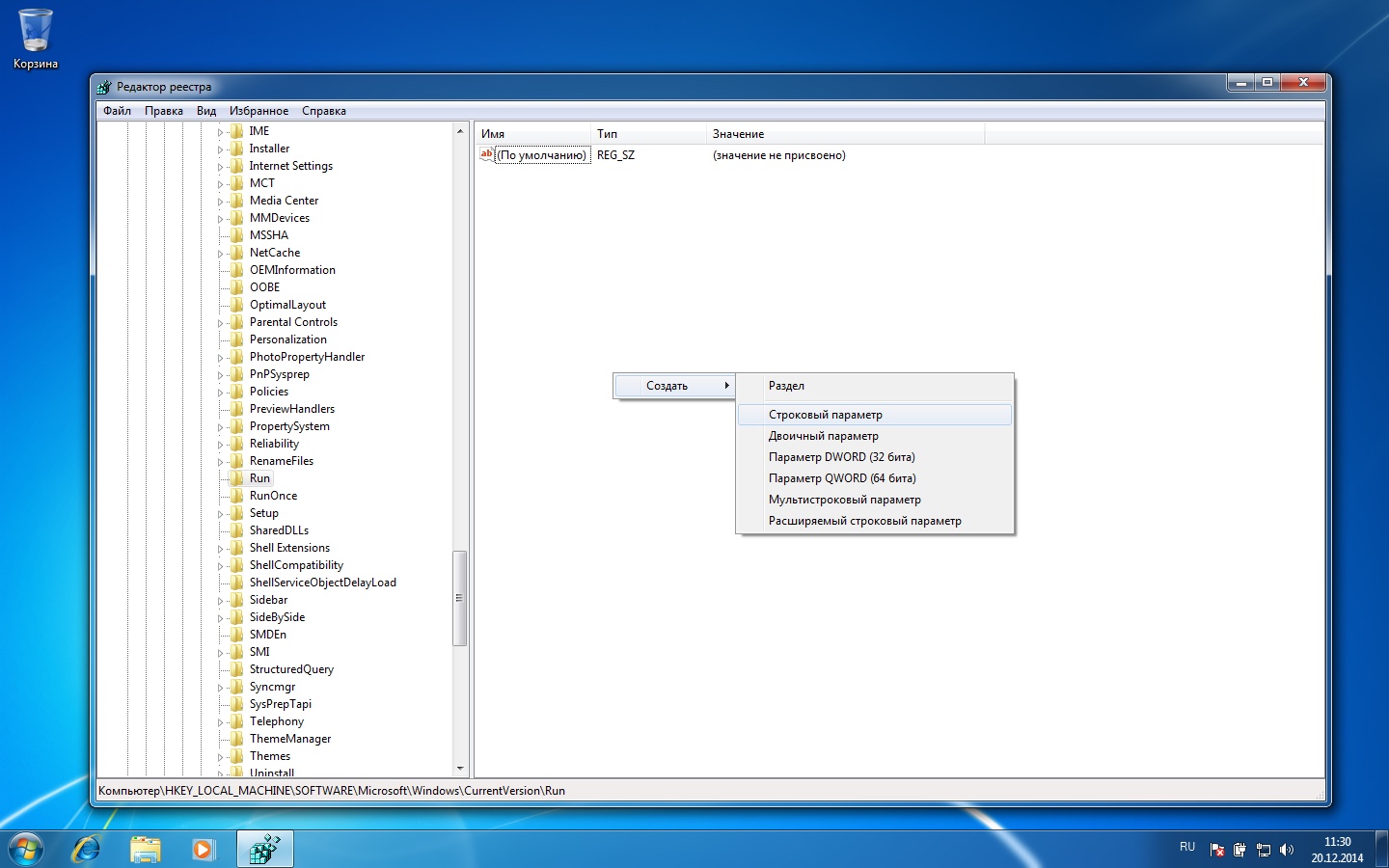
Pomenujte vytvorený parameter CTFMon, potom kliknite na jeho názov pravým tlačidlom myši a vyberte „Zmeniť“. Do poľa „Hodnota“ zadajte nasledovné:
C:\Windows\system32\ctfmon.exe

Stratil som šancu urobiť zmeny a znovu sa zapojiť. Po opätovnom zapnutí sa panel musí zobraziť na predvolenom paneli.
Nastavenie hlavného panelu
Keďže už hovoríme o umývacích paneloch, neváhali by sme povedať pár slov o ich úprave. Panel možno jednoducho presunúť kamkoľvek na obrazovku, pripevniť alebo skryť na paneli úloh (v tomto prípade budete musieť prať). Na obrázku nižšie vidíte popísané dve možnosti:

Zásoba tlačidiel a ďalších prvkov, ktoré sa zobrazujú na paneli, závisí od inštalácie textových služieb a zobrazenia ďalších ikon na paneli. Kliknutím pravým tlačidlom myši získate prístup k ponuke prispôsobenia a zmeníte polohu na paneli úloh alebo zobrazíte panel zvisle namiesto vodorovne, ako je to uvedené v príručke.
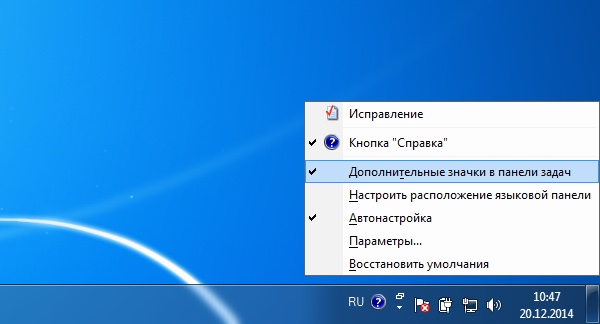
Ak ste veci upravili zle a neviete, ako všetko vrátiť späť, pozrite si položku „Oživiť myseľ“.
Os a všetko pre dnešok, zvyšok, za tradíciou, video. Prihláste sa na odber nášho kanála!
Prešiel novoročný víkend a všetci ľudia sú opäť ponorení do každodennej práce a ja som konečne začala písať svoj blog. A všetko je v poriadku, až na jeden problém, ktorý ma trápi už od minulého osudu - panel mov postupne mizne. Len si pamätajte, prejde mesiac alebo dva a objaví sa os.
Prečo je to také vzrušujúce - neviem. Môžete spracovať na počítači bez panelu myši, ale nie je to ľahké. Ak by zmizla prvýkrát, len by som „vygooglil“ a okamžite by som ju našiel. Toto sa stalo dva-trikrát. І po štvrtýkrát prvý spôsob obnovy ukončil prevádzku. Mal som možnosť nájsť alternatívu, ale stále viem.
Chcem vám povedať o mojich dvoch bláznivých metódach. Ak ten prvý neumožňuje výsledok, ten druhý je určite vinný za výsledok. Predtým, ako budem hovoriť, mám Windows 7, ale existuje iný spôsob, ktorý by mohol vyhovovať bohatému operačnému systému.
Ak teda nevidíte pohyblivý panel, použijeme tieto metódy:
Prostredníctvom ovládacieho panela systému Windows.
Prostredníctvom "Autozavantazhenya" pre ďalší súbor ctfmon. exe
1-cestný Najjednoduchším spôsobom je to urobiť znova, keď ikona zmizne. Prostredníctvom "Štart" prejdite na "Ovládací panel".
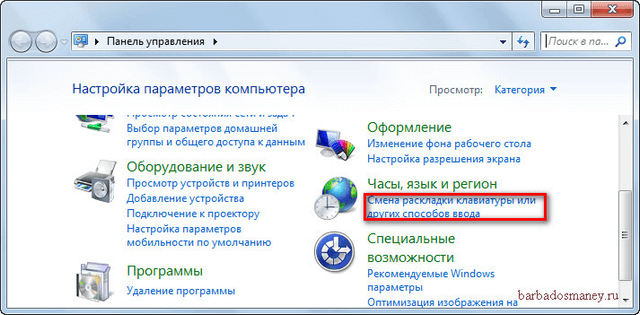
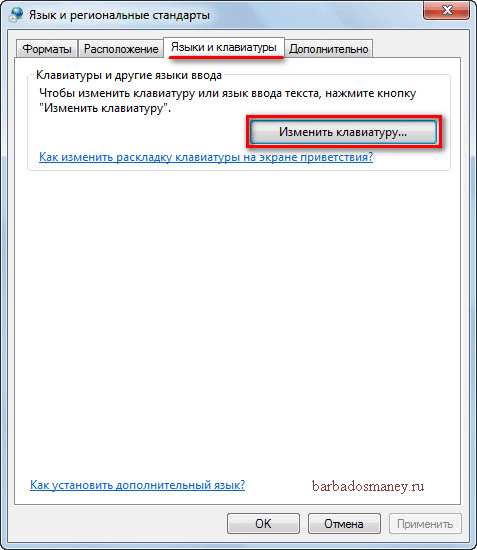
V doplnku „Movna panel“ musí byť začiarkavacie políčko oproti „Zamknuté v paneli“.
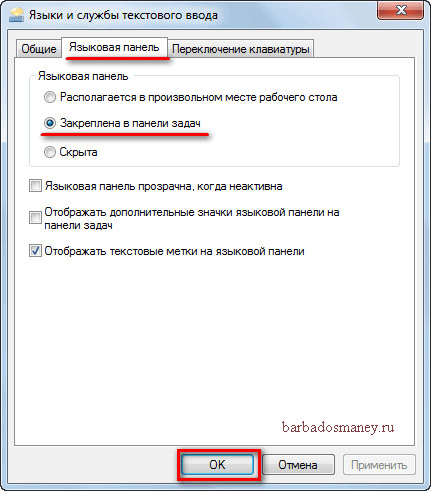
Napríklad, keď moja ikona zmizla prvýkrát, prešiel som na panel „Movna“ a začiarkavacie políčko sa objavilo oproti „Súkromné“. Existuje niekoľko jednoduchých krokov, ktoré môžete vykonať tak, že ho pripnete v časti „Pripnuté na paneli úloh“ a kliknete na tlačidlo OK.
Všetky ikony sú otočené na mieste a budem používať rádium, kým sa nepoužije táto metóda. Potom som však prestal pomáhať. Tieto jednoduché akcie prestali fungovať. Hlavný panel sa nechcel otáčať, a tak prišiel vhod iný spôsob.
2-cestný Rovnako jednoduchý ako ten prvý.
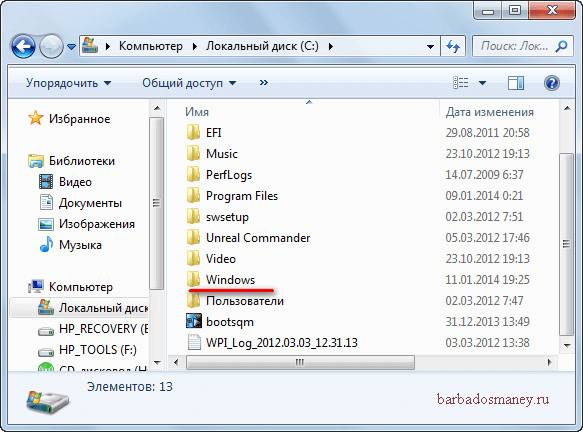
Najprv teda prejdite na jednotku „C“ nášho počítača, potom otvorte priečinok „Windows“ a potom „System32“.
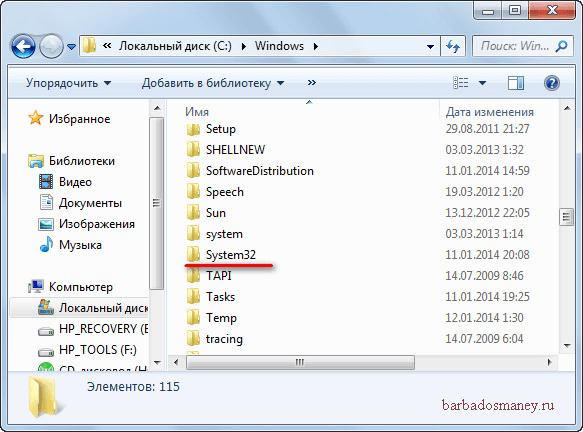
Tam nájdeme súbor ctfmon a skopírujeme ho na plochu.
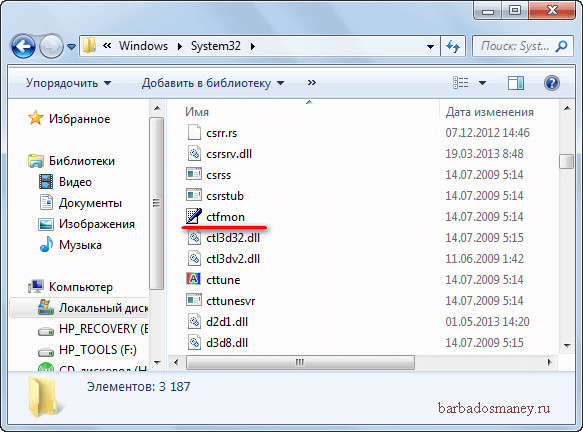
Potom prejdite cez „Štart“ na „Všetky programy“.

V programoch nájdeme priečinok „Auto-Vanation“ a otvoríme ho pravým tlačidlom myši cez „Odomknúť“. Ukázalo sa, že konečne presúvame našu predtým skopírovanú skratku ctfmon.
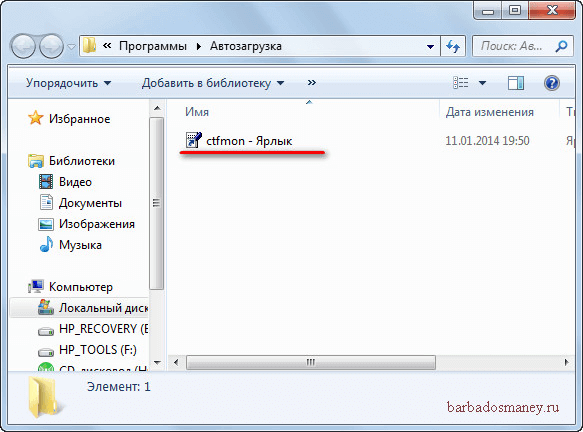
V tomto bode je operácia prakticky dokončená, iba vy môžete reštartovať počítač a pohyblivá ikona RU / EN jednoducho vyžaduje, aby ste sa dostavili u vás.
V tomto príspevku som sa snažil jasnejšie a jasnejšie vysvetliť informácie o „Ako otočiť nástenný panel“ a myslím, že spôsoby, ako vám pomôcť. Tak a je to!
Ďalšie Lipen 2015
3-cestný Ak potrebujete pomoc, zmeňte register systému Windows.
Metóda je jednoduchá, ale potom urobte všetko presne tak, ako je napísané v tomto návode. V opačnom prípade sa systém môže stať nestabilným alebo sa vôbec nenačíta.
Poďme k menu Štart alebo existuje tlak na klávesové skratky Win+R A na konci zvuku zadáme príkaz „regedit“.
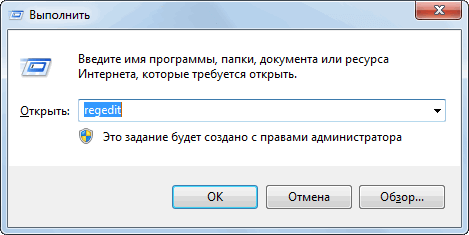
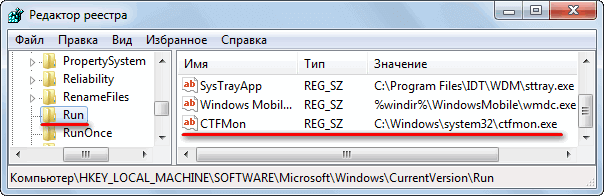
V zostávajúcom priečinku „Spustiť“ stlačte pravé tlačidlo myši a vytvorte parameter „String“. Nazýva sa to "CTFMon". Znovu stlačte pravé tlačidlo myši na novovytvorenom súbore a vyberte „Zmeniť“. Tu zadajte nasledujúci význam: C:\Windows\system32\ctfmon.exe»
To je všetko, reštartujeme počítač a zabezpečíme výsledok.
